Azalée

L'originale di questo tutorial lo trovate qui

Ringrazio Monaliza per avermi permesso di tradurre questo tutorial
Materiale qui e un tube di personaggio a scelta
Tube delle donne: Azalée
Filtri usati qui: AP 01 [Innovations] - Eye Candy 5 Impact - Richard Rosenman

|
Porta con te la
freccia per tenere il segno al tuo lavoro
|
Preparazione
Metti le quattro selezioni nella cartella selezioni di psp
Apri la maschera "mask 01" in psp e riducila ad icona
1. Apri tutti il tuo tubes in psp.
2. Nella tavolozza dei materiali configura il primo piano con due colori presi dal tuo tube
(chiaro in primo piano e scuro in secondo piano).
Configura in primo piano il gradiente stile lineare:
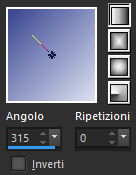
3. Apri una nuova immagine trasparente di 800 x 500 px.
Riempi con il gradiente di primo piano.
4. Regola/Aggiungi disturbo: gaussiano / monocromatico / valore disturbo 6.
5. Regola/Messa a fuoco/Metti a fuoco.
6. Livelli/Nuovo livello raster.
Riempi con il colore scuro.
7. Livelli/Nuovo livello di maschera/Da immagine e scegli "mask 01": spunta solo luminanza d'origine.
8. Regola/Messa a fuoco/Accentua messa a fuoco.
9. Livelli/Unisci/Unisci gruppo.
10. Effetti/Effetti 3D/Sfalsa ombra: 2 / 2 / 100 / 2 / tuo colore chiaro.
11. Livelli/Duplica. Immagine/Rifletti/Rifletti orizzontalmente.
12. Posizionati sul livello di sotto (Gruppo-Raster 2).
Effetti/Effetti geometrici/Inclina (colore tuo chiaro):
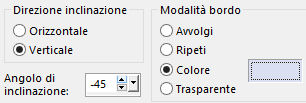
13. Livelli/Duplica.
Effetti/Plug in/AP 01 [Innovations]/Lines-SilverLining:
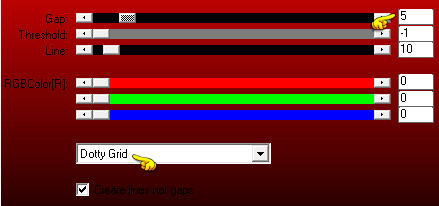
14. Cambia la modalità di miscelatura del livello da normale a luce diffusa (o altra di tuo gusto).
15.Effetti/Plug in/Alien Skin Eye Candy 5 Impact/Perspective Shadow:
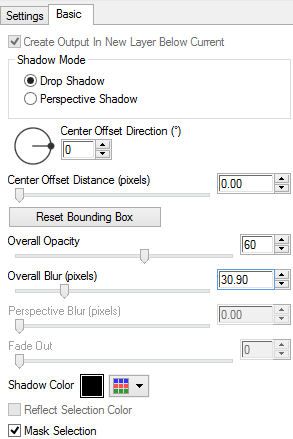
16. Posizionati sul livello che sta in cima.
Livelli/Nuovo livello raster.
17. Selezione/Carica selezione/Da disco e scegli "mz_sel_azalee".
18. Riempi la selezione con il colore chiaro.
19. Selezione/Modifica/Contrai di 1 px.
Riempi la selezione con il colore scuro.
20. Selezione/Modifica/Contrai di 4 px.
Livelli/Nuovo livello raster.
Riempi la selezione con il colore chiaro.
21. Selezione/Modifica/Contrai di 2 px.
Premi il tasto Canc della tua tastiera.
22. Apri il tube di donna da te scelto. Modifica/Copia.
23. Torna al tuo lavoro. Modifica/Incolla come nuovo livello.
24. Posiziona una parte del tube nella selezione.
25. Selezione/Inverti.
Premi il tasto Canc della tua tastiera.
Deseleziona tutto.
26. Livelli/Unisci/Unisci giù per due volte.
27. Effetti/Plug in/Alien Skin Eye Candy 5 Impact/Perspective Shadow: lascia la configurazione in memoria.
28. Livelli/Nuovo livello raster.
29. Selezione/Carica selezione/Da disco e scegli "mz_sel_azalee1".
30. Riempi la selezione con il tuo colore chiaro.
31. Effetti/Plug in/Richard Rosenmann/Grid Generator (tuoi colori scuro e chiaro):
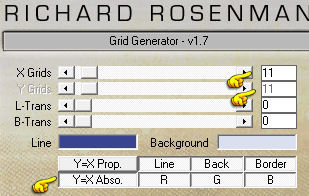
Deseleziona tutto.
32. Cambia la modalità di miscelatura del livello da normale a moltiplica (o altra modalità).
33. Selezione/Carica selezione/Da disco e scegli "mz_sel_azalee2".
34. Livelli/Nuovo livello raster.
Riempi le selezioni con il tuo colore chiaro.
35. Selezione/Modifica/Contrai di 1 px.
Riempi la selezione con il colore scuro.
36. Selezione/Modifica/Contrai di 3 px.
Livelli/Nuovo livello raster.
Riempi la selezione con il colore chiaro.
37. Selezione/Modifica/Contrai di 2 px.
Premi il tasto Canc della tua tastiera.
38. Riprendi il tube di personaggio di tua scelta. Modifica/Copia.
39. Torna al tuo lavoro.
Modifica/Incolla come nuovo livello.
40. Posiziona una parte del tube nella selezione.
41. Selezione/Inverti.
Premi il tasto Canc della tua tastiera.
Deseleziona tutto.
42. Livelli/Unisci/Unisci giù per due volte.
43. Effetti/Plug in/Alien Skin Eye Candy 5 Impact/Perspective Shadow: lascia la configurazione in memoria.
44. Posizionati sul livello Raster 3.
45. Livelli/Duplica.
Immagine/Rifletti/Rifletti orizzontalmente.
Immagine/Rifletti/Rifletti verticalmente.
46. Immagine/Ridimensiona al 60% (tutti i livelli non spuntato).
Posiziona in basso a destra della piccola cornice.
47. Selezione/Carica selezione/Da disco e scegli "mz_sel_azalee3".
48. Livelli/Nuovo livello rster.
Riempi le selezioni con il colore scuro.
49. Effetti/Effetti di trama/Veneziana (colore tuo chiaro):
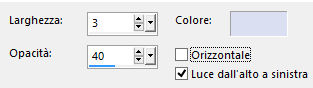
Deseleziona tutto.
50. Immagine/Ruota a destra.
51. Attiva lo strumento penna configurato come sotto (Stile linea Estremità arrotondata):

Traccia una piccola linea come sotto:
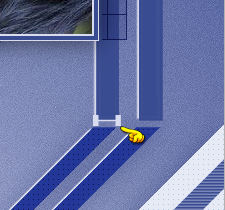
52. Livelli/Converti in livello raster.
Posiziona bene tra le due barre.
53. Effetti/Effetti 3D/Sfalsa ombra: 1 / 1 / 50 / 2 / #000000.
54. Livelli/Duplica.
Posiziona a sinistra.
55. Immgine/Ruota a sinistra.
56. Posizioanti sul livello che sta in cima (Raster 4).
Apri il tuo tube di personaggio. Modifica/Copia e incolla come nuovo livello.
Ridimensiona se necessario.
57. Posiziona a destra.
58. Effetti/Plug in/Alien Skin Eye Candy 5 Impact/Perspective Shadow: lascia la configurazione in memoria.
59. Immagine/Aggiungi bordatura simmetrica di 2 px colore scuro.
60. Immagine/Aggiungi bordatura simmetrica di 5 px colore chiaro.
61. Immagine/Aggiungi bordatura simmetrica di 2 px colore scuro.
62. Immagine/Aggiungi bordatura simmetrica di 40 px colore chiaro.
63. Con la bacchetta magica (tolleranza 0 e sfumatura 0) seleziona l'ultima bordatura chiara.
64. Regola/Aggiungi disturbo: lascia i valori in memoria.
65. Deseleziona tutto.
66. Immagine/Aggiungi bordatura simmetrica di 2 px colore scuro.
67. Aggiungi la tua firma. Livelli/Unisci/Unisci tutto (appiattisci).
Salva il tuo lavoro in formato jpeg
Altra versione con tube di Azalee

La bellissima versione della mia tester Giograf - Grazie!

Tutorial tradotto da Byllina il 29 settembre 2015
Tradotti Monaliza
Home
|